Flusso di lavoro Utente Ordinario
Dettaglio Workflow: Flusso di lavoro
Validazione ed Esecuzione
Quando un workflow viene creato e salvato, è inizialmente sottoposto a una validazione formale del codice. Questo controllo automatico verifica che la sintassi sia corretta e che non ci siano errori immediati o blocchi che potrebbero comprometterne l’esecuzione.
Nota
Se il codice presenta problemi in fase di validazione, verrà mostrata una notifica di errore sopra l'editor. Sarà comunque possibile modificare il workflow, ma esso non sarà eseguibile finché i problemi non saranno risolti e la validazione completata con successo.
Una volta superata la validazione formale, l’utente può decidere di lanciare l'esecuzione della versione del workflow immediatamente o di promuoverla in stato di Review. Durante l'esecuzione, il pulsante Run si disabilita temporaneamente per evitare esecuzioni multiple. Al termine dell’esecuzione, una notifica informa l'utente dell'avvenuto completamento e consente di consultare il log dettagliato dell'operazione.
Se l’utente decide di promuovere il workflow, può utilizzare l’opzione Submit to review per passare dalla versione Draft a quella Review. In questo stato, il workflow viene esaminato da un revisore (il "Validator") che verifica la correttezza e la coerenza delle configurazioni. Una volta approvato dal Validator, il workflow passa allo stato Released, diventando così pronto per essere utilizzato in produzione.
In caso di errori durante l’esecuzione, l’utente riceve una notifica con i dettagli dell'errore e il workflow dovrà essere corretto prima di poter essere eseguito nuovamente.
Esecuzione Workflow
-
Completamento Esecuzione: Quando il workflow termina l'esecuzione, una barra verde piena appare sotto il box con la dicitura "Ran", accompagnata dall'icona ✅ e dall'opzione "Full log" per visualizzare i dettagli. La barra scomparirà se il workflow viene modificato, poiché questo invalida i risultati ottenuti.
-
Errori di Esecuzione: In caso di errori, appare una notifica, e il workflow non mostrerà la barra verde.
Status
Nella dashboard principale, i seguenti stati indicano l'esito della validazione o dell'esecuzione di un workflow:
| Stato | Descrizione |
|---|---|
| ✅ syntax verified | La validazione è stata completata con successo. |
| ✅ ran | L'esecuzione del workflow è terminata correttamente. |
| ❗ error during syntax verification | Si sono verificati errori durante la fase di validazione. |
| ❗ error during execution | Si è verificato un problema durante l'esecuzione del workflow. |
| ❗ killed during validation / execution | Il workflow è stato interrotto manualmente durante la validazione o l'esecuzione. |
Workflow in Errore
Se un workflow presenta errori dopo la verifica del codice in background, apparirà un'indicazione sulla home della sezione, specificando il tipo di errore. Sulla dashboard, i messaggi "error during syntax verification" o "error during execution" indicheranno rispettivamente errori durante la fase di validazione o esecuzione, mentre "killed during validation/execution" segnalerà un'interruzione manuale del workflow durante la validazione o l'esecuzione.
Creazione Nuova Versione
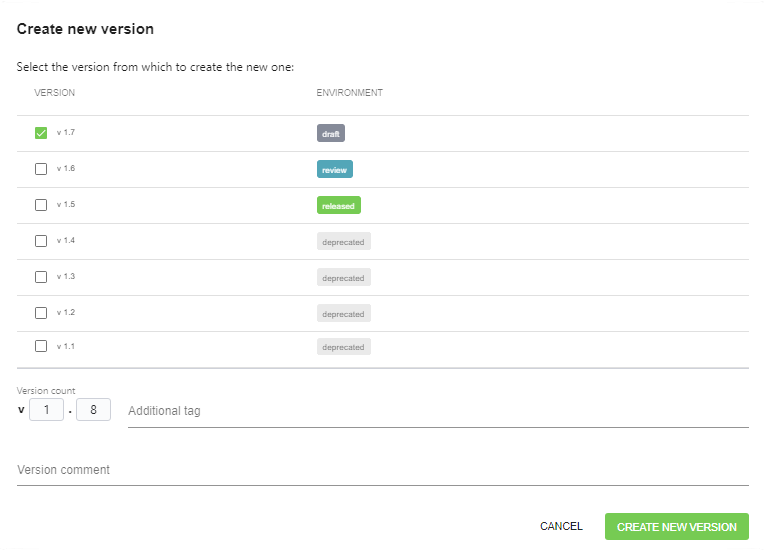
Quando l'utente desidera creare una nuova versione di un workflow, può cliccare su New version. Si aprirà un popup per scegliere la versione di partenza, che mostra l'elenco di tutte le versioni esistenti (sia deprecate che attive) di tale workflow.
Ogni volta che viene creata una nuova versione, questa sarà in stato Draft e la precedente in tale stato verrà automaticamente deprecata. Le eventuali versioni in stato Review o Released rimarranno invariate.
Il sistema suggerisce automaticamente un numero di versione sequenzialmente successivo a quello dell'ultima versione in stato Draft. L'utente può modificare il numero di versione (purchè sia strettamente maggiore di quello dell'ultima), aggiungere tag e commenti e cliccare su Create New Version.
Passaggio di Stato
Per un utente ordinario che desidera portare una versione di un workflow dallo stato di Draft a Review, il processo prevede diversi passaggi:
Configurazione dei Data Sources

Prima di inviare una versione un workflow in revisione, l'utente deve configurare le fonti dati. Attivando l'opzione Separate review env. configuration, è possibile configurare fonti dati separate per gli stati Review e Released di tale versione.
Configurazione dei Data Sinks
L'utente ha la possibilità di separare le configurazioni dei Data Sinks per le gli stati Draft e Review della versione. In questo caso, è possibile modificare i sink sia per lo stato Review che per lo stato Released. Durante la modifica, l'utente può:
- Cambiare il nome del sink (l'applicazione aggiungerà automaticamente i suffissi "_rvw" per lo stato Review, "_rel" per Released)
- Modificare la Business Island
- Attivare Clean table and schema per eliminare e ricreare la tabella Hive.
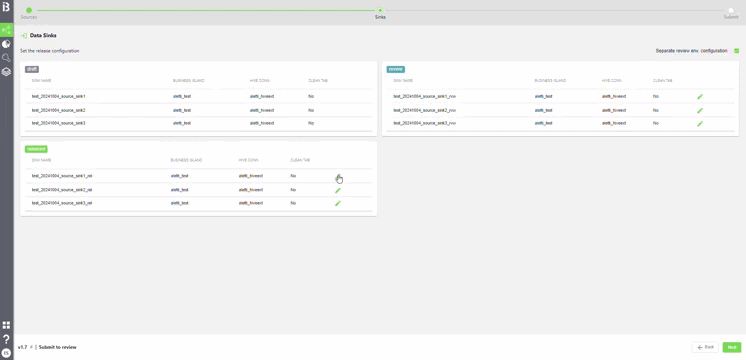
Submit
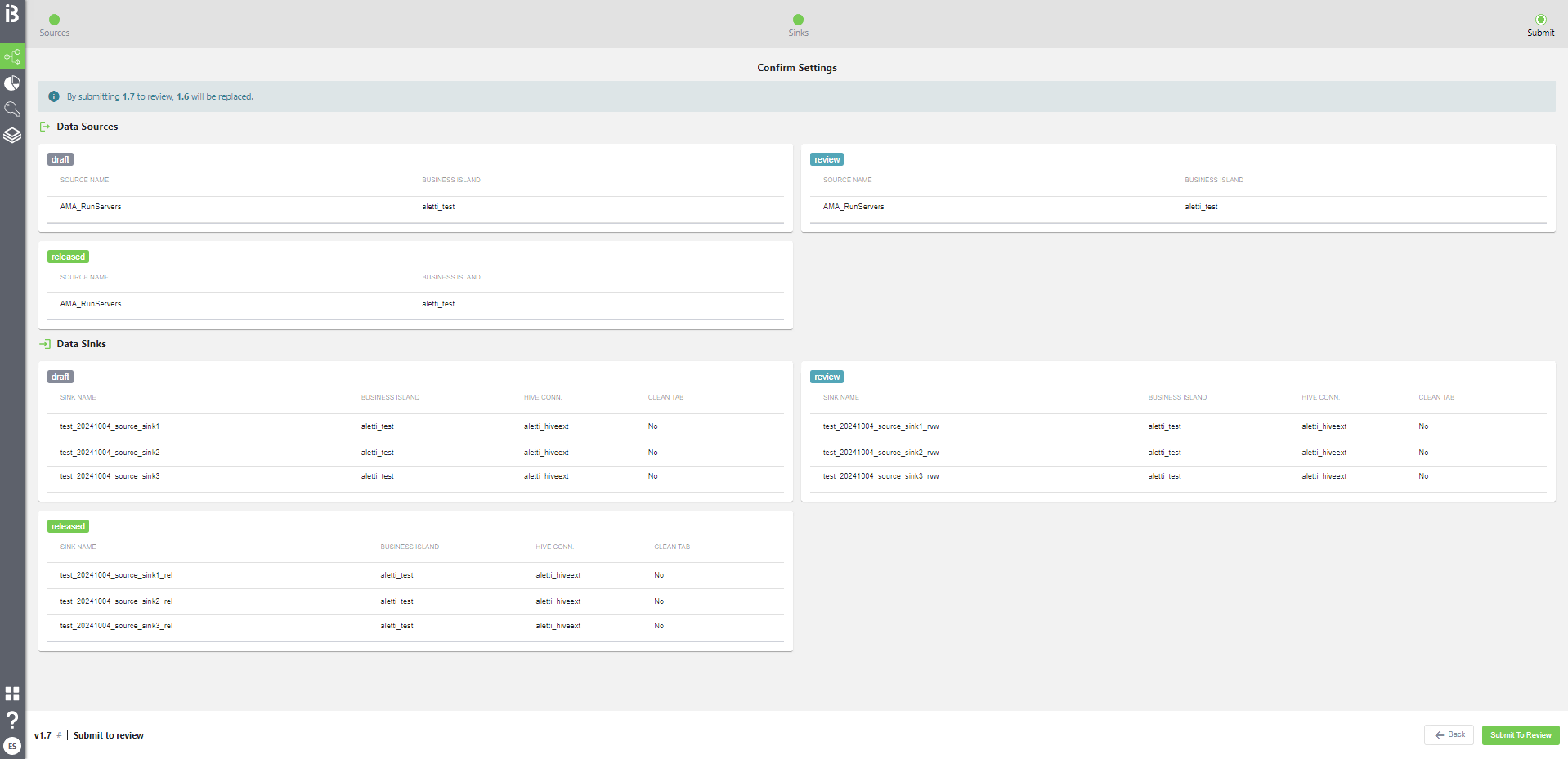
La pagina di Submit è una schermata di riepilogo che consente all'utente di visualizzare e confermare le configurazioni attuali di Data Sources e Data Sinks per gli stati Draft, Review e Released della versione in oggetto. In questa fase non è possibile modificare le impostazioni: la pagina serve esclusivamente come conferma finale delle configurazioni.
Nota
In alto, è visibile un messaggio di avviso che informa l'utente che inviando la nuova versione in Review, questa sostituirà automaticamente quella attualmente in Review.
Nella parte inferiore della pagina, è presente un pulsante Submit to Review per confermare l'invio della versione in Review e un pulsante Back che consente di tornare indietro e apportare eventuali modifiche prima della conferma.
Passaggio allo stato di Review
Una volta eseguita l'azione di submit, appare un pop-up di conferma in cui l'utente deve creare una nuova versione in stato Draft. In questa finestra, l'utente può impostare il numero di versione, aggiungere eventuali tag aggiuntivi e scrivere un commento per descrivere la nuova versione. Una volta completata questa operazione e confermata la creazione, la versione in lavorazione da stato Draft passa allo stato di Review, e viene avviata automaticamente la validazione formale.
Eliminazione di un Progetto
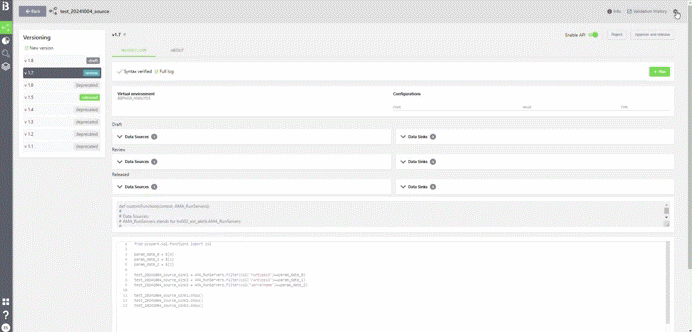
Per eliminare un progetto workflow, l'utente deve accedere alle impostazioni del progetto cliccando sull'icona della rotellina in alto a destra nella schermata del workflow e selezionare l'opzione di eliminazione.
La finestra di eliminazione presenta due sezioni principali:
-
Pipeline Impattate: visualizza le pipeline influenzate dall'eliminazione del progetto, mostrando il nome, proprietario, Business Island e stato della versione utilizzata.
-
Eliminazione dei Sink: l'utente può scegliere di eliminare i sink relativi agli stati Draft, Review e Released. È possibile gestire l'eliminazione dei singoli sink tramite il flag Delete.
Una volta confermate le scelte, l'utente può cliccare su Yes, delete per eliminare definitivamente il progetto e i sink selezionati.
Gestione Sink in caso di reject o eliminazione
La gestione dei sink collegati a una versione di workflow varia a seconda del contesto:
-
Reject di una Versione in Revisione: Se un workflow in stato "Review" viene rifiutato, il "Validator" può eliminare i sink dell'ambiente di revisione selezionando Delete review sinks after reject. Questo riporta il workflow in stato "Draft" e rimuove i sink configurati per la revisione.
-
Eliminazione di un Workflow: Quando un workflow viene eliminato, l'utente può scegliere di rimuovere tutti i sink associati al workflow.
Opzione Avanzata:
L'opzione Clean table and schema permette di eliminare la tabella Hive e ricrearla da zero durante la fase di validazione successiva, assicurando una corretta configurazione del sink.